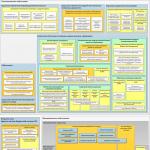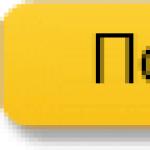Когато потребителският интерфейс TouchWiz, инсталиран на водещите устройства на Samsung, започне да работи неизправно, може да получите съобщение, което гласи: "". Причината за тази ситуация може да са проблеми с фърмуера или приложения на трети страни. Какво може да се направи в този случай?
1. Меко нулиране
Най-лесният начин да върнете вашия Galaxy към нормална работа е да извършите меко нулиране и след това да стартирате вашия смартфон в безопасен режим. Този метод почти винаги помага, ако проблемът е " Приложението TouchWiz Screen спря"се случва за първи път. Устройството издава еднократни съобщения от този вид, когато фърмуерът или самият потребителски интерфейс се провалят.Редът на вашите действия:
1) Извадете батерията от включеното устройство;
2) Натиснете бутона за захранване и го задръжте поне 30 секунди;
3) Поставете отново батерията и закрепете задния капак;
4) Включете телефона.
Смисълът на процедурата е изчерпване на електролитните кондензатори чрез пълното им разреждане. Паметта на устройството се рестартира без никакви смущения. След това продължете да зареждате вашия Samsung Galaxy в безопасен режим, като деактивирате всички приложения на трети страни (поне временно). Проблемът може да е в тяхната работа. Това не помогна и TouchWiz спря отново - трябва да потърсите причината в едно от предварително инсталираните приложения или услуги.
2. Изчистете кеша и данните
1) Отидете на " Настройки»;2) Намерете мениджъра на приложенията;
3) Изберете раздела " всичко»;
4) Изберете " Контакти" и след това изчистете кеша.
5) Върнете се в предишното меню и изберете настройките на телефона;
6) Сега щракнете върху " Изчистете кеша и изчистете данните».
При избора на метода " Изчистване на данните" ще премахне всички промени, които сте направили, за да създадете персонализирани настройки на приложението. Този метод не е панацея, но може да реши проблема със спирането на потребителския интерфейс.
Забележка:Ако не можете да следвате препоръчителната верига, опитайте да затворите съобщението за грешка, след което продължете по следния начин: Начален екран > Лесен режим > Приложи. Екранът ще се актуализира. Ако отново се появи съобщение от TouchWiz, отидете в мениджъра на приложения, погледнете в " всичко» TouchWiz, след което го върнете към настройките по подразбиране. Чрез изтриване на вашите данни и изчистване на кеша.
Нищо не помага? Остава само един вариант - нулирайте устройството до фабричните настройки. Напомняме ви: не забравяйте да завършите
Samung ще се сбогува завинаги с тежката обвивка на Android TouchWiz, заменяйки я с нова и по-удобна - Samsung Experience. Grace UX shell също няма да се използва; животът му беше много кратък: инсталиран е само на Galaxy Note 7, който беше изтеглен от продажба през октомври.
TouchWiz се появи за първи път на смартфоните на Samsung през 2010 г. С течение на времето този интерфейс се развива заедно с Android и придобива все повече и повече нови (не винаги полезни) възможности. Основното оплакване за TouchWiz е, че замръзва дори на водещи устройства, тъй като е затрупан с десетки собствени приложения и услуги на Samsung. По отношение на възможностите си тези приложения отстъпваха на тези, които можеха да бъдат намерени в Google Play Store, но компанията не бързаше да се отърве от тях.
Въпреки това TouchWiz имаше фенове, които вярваха, че тази обвивка добавя функции към смартфоните и таблетите на Samsung, които липсват в стоковите версии на Android. Може би благодарение на този интерфейс смартфоните на Samsung станаха най-популярните в света. По отношение на търсенето си те надминаха устройствата на други производители, благодарение на което компанията се превърна в лидер на пазара на смартфони. 
Samsung Experience е леко преработена обвивка Grace UX, която беше използвана в смартфона Galaxy Note 7. Тя е базирана на Android Nougat и съдържа само незначителни подобрения в сравнение със стандартната версия на операционната система. В момента Samsung тества Android Nougat със Samsung Experience на Galaxy S7 и Galaxy S7 Edge. Тези смартфони ще се предлагат предварително инсталирани с малък брой приложения на Samsung (Samsung Pass и Samsung Note) и ще има няколко бутона в областта за уведомяване, които не присъстват в чистия Nougat, включително автоматичен превключвател на яркостта на екрана. В допълнение, Samsung Experience включва огромен брой дребни козметични промени.

Вероятно идеята да се отървете от TouchWiz и да създадете нова обвивка на Samsung беше провокирана от пускането на смартфони Google Pixel с „чиста“ версия на Android Nougat. Тези смартфони се оказаха много успешни и Samsung разбира, че много потребители няма да изберат TouchWiz. Освен това силно модифицираните версии на Android са много по-трудни за актуализиране, както показват последните статистики. Според Google в началото на декември Android Nougat е инсталиран само на 0,4% от устройствата с Android.
Повечето съвременни производители на смартфони и таблети се опитват да разграничат своите смартфони с уникален потребителски интерфейс. Компанията Samsung, например, инсталира собствена обвивка, наречена „tachwiz“ на своите устройства. Тя има много предимства, но не по-малко недостатъци. Например, не всеки харесва дизайна на този UI (потребителски интерфейс); някои са недоволни от производителността или консумацията на енергия на устройството. Ето защо някои потребители на джаджи на Samsung не без причина искат да „премахнат“ черупката. Нека да разберем какво е TouchWiz, защо е необходимо и дали е възможно да го деактивирате или премахнете от вашето устройство.
Защо е необходим UI?
Защо имате нужда от TouchWiz? Подобен въпрос може да бъде зададен от тези, които са напълно незапознати със структурата на мобилната система. UI е проводник между потребителя и хардуера на устройството, това е всичко, което виждате на екрана. Просто е невъзможно да използвате смартфон без потребителски интерфейс. Следователно TouchWiz не е необходим, но е необходим! Единственото изключение ще бъдат джаджи с инсталиран персонализиран фърмуер, но повече за това по-късно.
Дизайн
В зависимост от устройството и версията на софтуера, дизайнът на системата е малко по-различен, но когато вземете притурката, лесно можете да определите, че това е Samsung. За това ще ви напомня не само натрапчивото фирмено лого на предния панел на смартфона, но и разпознаваемата обвивка. Използва се персонализиран шрифт, а на главния екран ще бъдете посрещнати от приятни икони на стокови приложения. Анимациите също са приятни за окото. И, изглежда, всичко е наред. Но Material Design (идеологията на дизайна, следвана от Google) и TouchWiz са напълно различни неща. Това означава, че чрез инсталиране на няколко приложения от Play Store целостта на системата ще бъде нарушена: всички приложения ще имат еднакъв дизайн, но системата ще има различен. Критично ли е това? Ние смятаме, че не. Не всеки държи толкова много на дизайна и целостта на потребителския интерфейс и приложенията. Но си струва да се отбележи, че в Samsung дизайнерите все още са наясно с новите тенденции и са въвели някои елементи на Material Design в TouchWiz, което е добра новина.
Функционален

Функционалността на чистия Android е донякъде разширена: добавени са нови функции, като незабавно изрязване на екранни снимки, режим на няколко прозореца, удобно използване с една ръка и др. Съмнителен плюс, защото, например, преди въвеждането на режим с няколко прозореца в Android 7.0, не всички приложения поддържаха този режим на устройства на Samsung. И функцията за адаптиране на системата за използване с една ръка, въпреки че може да бъде полезна, не опростява значително използването на смартфон. Добре е, че можете поне да изключите всичко това.
От друга страна, има и приятни малки неща като бутона „Затваряне на всички приложения“ в последния списък, вграден файлов мениджър, разширен режим за пестене на енергия и удобно меню за изключване на устройството.
Скоростта на TouchWiz също няма да разочарова: на новите устройства стоковите приложения работят бързо и без забавяне. Можете да почувствате, че корейците работят усърдно върху своя софтуер, а не „само за да го имат“.
Актуализации
Честотата и скоростта на софтуерните актуализации оставя много да се желае. Обявяването на Android 8.0 е точно зад ъгъла, а Samsung все още не е пуснал обещаните актуализации на Android 7.0 Nougat за своята линия A 2016. Въпреки това, месечните актуализации за сигурност пристигат строго по график.
App Store

Корейците също имат собствен магазин за приложения. Може да попитате защо е необходимо, ако има Play Store? И ние няма какво да отговорим на това. Ако инсталирате фърмуера без услугите на Google, тогава този малък магазин едва ли може да се нарече пълноправен заместител на Play Store.
Рекламни приложения
След като закупите притурка от Samsung, ще намерите и няколко предварително инсталирани рекламни приложения. Тази точка също трудно може да се припише на предимствата на TouchWiz.
Нека да обобщим. Предимства и недостатъци:
- Приятни допълнителни функции (като режим на няколко прозореца)
- Разпознаваем стил на черупката
- Добра скорост
- Оптимизиран и разработен софтуер
- Голям брой предварително инсталирани приложения
- Противоречив дизайн
- Изобилие от безполезни функции
- Дълги актуализации за нефлагмански устройства до най-новата версия на Android
Как да премахнете touchwiz на устройства Samsung

За да разберете как да премахнете TouchWiz на Samsung, трябва да разгледате подробно основните методи, от които няма много.
Първият метод е прост. Тук не е необходимо да инсталирате друг фърмуер. Вместо това просто ще променим всички елементи външно, така че да няма следа от TouchWiz. Изтеглете програма за стартиране на трета страна от Play Store, като Nova Launcher. Заменете иконите на приложения с тези, които харесвате, като изтеглите пакет с икони от магазина за приложения. В настройките на някои смартфони и таблети Samsung можете да намерите елемента „Теми“. В темите можете да изберете външния вид на системата, която ви интересува (съветвам ви да търсите теми в Material Design). Можете да завършите трансформацията, като инсталирате приложения от Google (Chrome, Docs, Notes и др.), които да заменят стандартните.
Вторият метод е много по-сложен, но вместо предварително инсталирана обвивка, ще имате нова обвивка отвътре и отвън. Ще трябва да инсталирате персонализиран фърмуер (например CyanogenMod). Инструкции за флашване на фърмуера заедно с необходимите файлове и програми можете да намерите във форума на вашето устройство. Префлашването на устройството ще анулира гаранцията!
Заключение
Надяваме се, че ви помогнахме да разберете какво е TouchWiz и за какво служи този интерфейс. Както можете да видите, тази черупка има редица предимства и недостатъци. Хубавото е, че нищо не пречи да смените лаунчера или темата. В краен случай, за някои устройства е възможно да се замени тази обвивка чрез флашване. Бъдете внимателни, тъй като това може да доведе до "тухла" на устройството и анулиране на гаранцията.
На устройства на Samsung има два режима за използване на работния плот:
- „Стандартен режим“ – Предоставя познато подреждане на приложения и изпълними модули на началните екрани.
- Опростен режим – Прави вашето устройство по-лесно за използване с опростено оформление на екрана и големи икони.
Написах малко за стандартния режим тук:
Но ще се опитам да опиша простия режим в тази кратка публикация. Може би някой ще хареса тази опция за използване на черупката. Устройството ми в момента е Galaxy S3 duos, Android 4.3. Всичко, което ще бъде написано тук, е взето на примера на този конкретен модел смартфон от Samsung.
Можете да превключите към прост режим на използване на работния плот, като следвате пътя:
- Settings\Device\Simple Mode\Set превключвателя на "ON";
В опростения режим на домашно бюро има само три работни страници, които се превключват с хоризонтален жест. (С активирани специални функции това може да се направи с два пръста).
Първата страница на работния плот е предназначена за определен брой избрани контакти. На устройството, което имам в момента, мога да задам девет контакта за бърз достъп. Тоест на първата страница на работния плот има решетка три на три, където във всяка целева клетка се предлага „Създаване на контакт“. Ако докоснете двукратно конкретна клетка, ще се появи следният прозорец със следния избор:
- Създайте контакт;
- Добавяне на съществуващ контакт;
Избираме едно от действията, мисля, че много от нас ще изберат втория елемент, ще се отвори вертикален списък с всички съществуващи контакти, където потвърждаваме избора си, като докоснем два пъти конкретен контакт. И наблюдаваме, че в клетката, наречена „Създаване на контакт“, вече има името на избрания абонат.
В долната част на дисплея има бутон "Дневници". След активирането му се стартира стандартното приложение „Телефон“:
На втората страница на работния плот са събрани стандартни джаджи за часовника, времето и ежедневния плановик, които могат лесно да бъдат стартирани чрез активиране на двойно докосване. Ако фокусирате TalkBack върху една от предложените джаджи, информацията, свързана с нея, ще бъде прочетена. Тоест за текущото време, текущото време и зададения дневен график. Има и основни преки пътища към приложения като: Камера, Галерия, Интернет, Телефон, Контакти и Съобщения. Доколкото разбирам тук, нищо не може да се разменя на тази страница на работния плот; предоставя се само стандартна селекция от основните стандартни приложения.
Третата опростена зона на работния плот е предназначена за избрани приложения. Следвайки принципа на първото работно пространство, тук също е създадена мрежа три на три за програмни преки пътища. Чрез двукратно докосване на клетката „Добавяне на приложение“ ще се отвори вертикален списък с всички стокови приложения и приложения на трети страни, където можете да присвоите едно от приложенията към конкретна избрана клетка за бърз достъп. Но за бърз достъп до програми е възможно да зададете само девет приложения. Следователно в долната част на дисплея има бутон „Други приложения“, като активирате, потребителят винаги ще може да намери във вертикалния списък, който му се предлага, всяко друго приложение, което е инсталирано или предварително инсталирано на устройството.
Като активирате сензорния ляв функционален бутон на работния плот, можете да видите следната поредица от елементи в менюто, което се отваря:
- „Редактиране“ – Заменя/изтрива присвоен контакт в първото работно пространство или пряк път на приложение в третото.
- „Търсене“ – Отваря се прозорецът на приложението Google Търсене.
- „Известия“ - Отваря се завесата на панела за известия, която също използваме TalkBack, за да извикаме с ъглов жест надясно и надолу.
- "Лесни настройки" - Настройки на устройството.
Мисля, че такава опростена версия на работния плот ще отговаря на този контингент от хора, които жадуват за нещо по-просто и по-достъпно. За да не си натоварваме мозъка с различни оптимизации за тъмните си нужди. Настройките са минимални, няма нищо излишно, няма нужда да плъзгате нищо по настолните компютри и сякаш всичко, от което се нуждаете, вече присъства на тях.
Това е, успех на всички, тренирайте.
TouchWiz. В допълнение, той е обект на периодично замръзване и натрупване на много „нежелани“ файлове. Ако разработчиците периодично отстраняват тези недостатъци по време на пускането на нови версии, тогава те изглежда нямат намерение да променят дизайна в близко бъдеще. Въпреки това, заедно с недостатъците си, TouchWiz изпълнява много прекрасни и необходими функции, които не могат да бъдат намерени нито на гол Android, нито на други негови модификации. Въпреки това, много потребители дори не са наясно с истинския потенциал на интерфейса. В тази статия ще се опитаме да разгледаме основните полезни функции на черупката TouchWiz от Samsung, която от година на година упорито продължава да се движи от едно устройство на друго.
Режим на няколко прозореца
Собствениците на устройства с Android обикновено използват няколко приложения едновременно, поради което е изобретен режимът с няколко прозореца. В този режим приложенията могат да бъдат визуално представени като прозорци на работния плот, а също така е възможно да се раздели активното пространство на дисплея между няколко приложения. Този подход значително спестява време на потребителя и прави управлението на смартфона по-лесно и удобно. В противен случай ще трябва да превключвате между няколко приложения много пъти.
Поддържа работа с една ръка

Тъй като модерните джаджи стават все по-големи, въпросът за лекотата на използване става все по-актуален. Разработчиците са внедрили специален режим „с една ръка“, в който всички функции стават достъпни, когато се управляват с една ръка. По този начин можете да готвите вечеря, да държите волана на кола, да се държите за парапети в градския транспорт и все пак да продължите да използвате притурката.
Оптимизация на разговорите

В стандартен режим вече не можете да прекъсвате разговора с абоната във фонов режим в случаите, когато трябва да отидете на работния плот и да използвате други функции. Тази функция е допълнително подобрена в TouchWiz, където няма нужда да дърпате пердето, за да се върнете в режим на повикване. Вместо това абонатът винаги се намира в малък квадрат, разположен от лявата страна на работния плот, което несъмнено е много по-удобно. Освен това ви позволява да отговорите на входящо повикване директно от работния плот, като плъзнете върху допълнителния екран.
Сортирайте местоположението на приложенията в списъка

Обикновено потребителят няма възможност да премести иконите на приложения на друго място, което не е предвидено от стандартните настройки за сортиране. TouchWiz обаче няма такъв недостатък. Там можете да поставите няколко приложения в папки, да покажете наскоро изтеглените и т.н.
Възможност за скриване на приложението

Наред с горните функции, ако е необходимо, можете да скриете иконите от общия списък с приложения само с няколко жеста. Това е особено удобно, когато трябва да скриете поверителна информация от любопитни очи.
Лесен достъп до превключватели

За да стигнете до бързите настройки на Android 5.0, ще трябва да дръпнете завесата два пъти. В TouchWiz един такъв жест е достатъчен. В горната част на горното меню има меню за превъртане, където се намират най-необходимите превключватели на притурките. Освен това списъкът с тези ключове може да бъде променен по ваша преценка.
Затваряне на всички приложения наведнъж

Стандартният интерфейс на Android не поддържа затваряне на всички работещи приложения наведнъж, докато TouchWiz предоставя тази опция първоначално.
История на калкулатора

Често тези, които използват калкулатор, трябва да проверят отново своите изчисления, но това е невъзможно да се направи с обикновен калкулатор. Съвсем различна е историята с калкулатора на Samsung, който по всяко време ще предостави пълна история на предишни изчисления, направени с него.
Файлов мениджър

По някаква причина в стоковия Android липсва файлов мениджър. Понякога това може да бъде досадно, особено когато няма начин да изтеглите такова незаменимо приложение от Google Play. Ето защо TouchWiz вече има удобен, ярък и ефективен мениджър на приложения.
Незабавно променяйте настройките на звука

В последните версии на Android поддръжката за персонализиране на аудио е значително подобрена, но не може да се сравни с възможностите на TouchWiz в това отношение. Собствената добавка на корейците ви позволява да регулирате звука много бързо с помощта на меню, което се появява направо на работния плот.
Настройки за пестене на енергия

И накрая, стандартният Android 5.0 има настройки за пестене на батерията. В TouchWiz такива функции бяха внедрени много по-рано и с всяка нова версия разработчиците подобряват ефективността на този софтуер.